Меня зовут Максим Борисов, напомню, в этой серии статей мы говорим о работе виртуальной машины VirtualBox. В прошлый раз мы уже установили виртуальную машину, настроили ее и теперь готовы к созданию самой платформы для установки операционной системы.
Заметьте, еще перед установкой самой ОС нужно сообщить виртуальной машине, какую операционную системы мы будем устанавливать. На этом этапе нужно выбрать тип ОС — Windows, Linux или другую. Кроме этого, нужно указать система будет 32 или 64 битная.
На некоторых компьютерах в списке не показывается 64 битовые версии ОС. Чаще всего это связано с тем, что железо не поддерживает такие системы или не включена аппаратная виртуализация. Также, одной из проблем может быть конфликтующий сервер Hyper V в Windows 8 или 10.
Стоит помнить, что память, которую вы выделяете виртуальной машины, будет недоступна реальной машине в момент запуска VirtualBox. Поэтому, если у вас 4 Гб памяти всего, установка 64 битовых версий особого смысла не имеет. С другой стороны, если оставить для виртуальной машины всего лишь 1 Гб оперативной памяти, вы ощутите проблемы с быстродействием.
Что такое VirtualBox и как ей пользоваться.
Если до этого вы не создавали виртуальных машин, выбираем пункт «Создать виртуальный диск». Стоит понимать, что установленная на виртуальную машину, гостевая ОС, не будет иметь доступа (по умолчанию) к жестким дискам основной (хостовой) системы. Поэтому, на одном из следующих шагов нужно хорошо подумать, прежде чем решить, какой объем отвести под диск для виртуальной машины.
Тип диска имеет значение в тех случаях, когда один и тот же диск используются несколькими гипервизорами (программами для создания виртуальных машин). В нашем примере мы устанавливаем нашу первую виртуальную машину, поэтому, я оставляю пункт по умолчанию и жесткий диск будет создан во внутреннем формате VirtualBox.
Следующий параметр имеет большое значение. Если выбрать пункт «Фиксированный виртуальный жесткий диск» на физическом жестком диске будет сразу выделено и заархивировано под него место. Другое дело «Динамический», на физическом диске он будет занимать место по мере своего наполнения.
Размер виртуального диска не получится изменить после установки ОС, поэтому, если выбрать 15-20 Гб и они, потом закончатся, придется создавать машину заново. Так, что 32 Гб которые нам рекомендует, это минимум, который необходимо выбрать, особенно для современных ОС Windows — 7, 8 или 10.
Создание виртуальной машины завершено, запускаем ее.
И видим, что в первый раз нужно вставить загрузочный носитель или выбрать образ ОС на жестком диске. Если закрыть это окно, в следующий раз при запуске машины оно уже не появится.
Но, давайте все-таки сделаем это, я позже покажу, как запустить установку ОС позже. А пока сделаем еще некоторые настройки, которые, в принципе, можно было бы сделать и уже после установки ОС, но, не помешает с ними ознакомиться и до.
В разделе «Общее» и «Дополнительно» можно изменить путь отдельной машины. Сделать так, чтобы она хранилась не в папке со всеми машинами, а отдельно. Но, еще во время настройки VirtualBox мы установили этот параметр так, чтобы место на диске C не захламлялось и теперь менять ничего нет необходимости. А вот поставить возможность передачи файлов через перетаскивание и буфер обмена — это очень удобно.
В разделе «Система» и «Материнская плата» можно выбрать устройство первичной загрузки. Обратите внимание, нет возможности выбрать флешку, в отдельной статье расскажу, как установить на виртуальную машину ОС с флешки, если есть такая необходимость.
В разделе «Процессор» можно настроить процессорную мощность, которая доступна виртуальной машине. Хотя ползунок формально работает, если на физической машине только один процессор, не выставляйте в настройка 2-3 или 4. Это вызовет конфликт. А вот мощность процессора, доступную гостевой ОС, можно настроить. Хотя, для большинства систем лучше оставить 100% и тогда гостевая ОС будет использовать мощность по мере необходимости. Это не значит, что будут загружены сразу все 100%, но при необходимости они могут быть использованы.
Для корректной работы с Windows 8 и 10 включите поддержку технологии PAE/NX.
Теперь давайте уделим внимание обмену файлами между хостовой и гостевой операционной системой. Для этого и нужны общие папки.
Нажав на значок с изображением плюсика можно добавить временную или постоянную общую папку. Можно создать одну папку и помещать в нее файлы, которые нужны для гостевой ОС. Кто-то вообще добавляет весь диск D в общую папку, но, тогда стоит понимать, что у гостевой ОС будет доступ к вашим реальным файлам, и в некоторых случае это небезопасно, например, если на гостевой ОС тестируются какие-то вредоносные программы.
Подведём итог нашему созданию виртуальной машины — мы сделали все правильно, и машина работает. Для установки ОС теперь нужно выбрать в верхнем меню машины пункт «Устройства», «Оптические диски» и найти или образ системы или вставить диск в дисковод.
Установка операционной системы на виртуальную машину не отличается от обычной ОС. Поэтому, прочитайте отдельные статьи об установке Windows 7 и установке Windows 8. Кстати, в этих статьях скриншоты сделаны именно с виртуальной машины VirtualBox.
Во время работы с виртуальными машинами могут возникать трудности, как всегда напоминаю, не забывайте описывать их в комментариях для пользы себе и другим людям.
В заключительной части этой серии статей мы поговорим о том, как настроить VirtualBox после установки операционной системы.
Спасибо, что дочитали до конца.
Источник: pcgu.ru
Пошаговая установка и настройка виртуальной машины Virtualbox

Установить виртуальную машину на свой компьютер не так сложно, как может показаться на первый взгляд. В этой статье мы подробно расскажем, как установить и настроить virtualbox, а также как добавить новые виртуальные машины. Вначале разберемся, что представляем собой виртуальная машина.
Например, у вас установлена операционная система Windows 7 или выше, но вам необходимо использовать приложение, работающее исключительно на базе Windows XP. Согласитесь, если вам нужно работать с этим приложением, переустанавливать ОС не всегда целесообразно, тем более на устаревшую версию виндовс. Проще установить на своем компьютере виртуальную машину, развернуть в ней Windows XP и без проблем запускать необходимое приложение.
Таким образом, виртуальная машина является полноценным компьютером (вмещающим в себя процессор, «оперативку», жесткий диск и BIOS), работающим внутри компьютера через приложение эмулятора.
Для чего применяют виртуальные машины?
С помощью виртуальной машины можно:
- протестировать приложения;
- запускать программы, которые не поддерживает ваша ОС;
- ознакомится с возможностями других операционных систем;
- протестировать работу сетевых программ в закрытых виртуальных сетях и т.п.
Пошаговая установка Virtualbox
Для загрузки Virtualbox перейдите на официальный сайт www.virtualbox.org. На текущий момент последней версией утилиты является 5.0.10.


Запустите скачанный файл инсталлятора, нажмите «Next».

После этого запустится очередное окошко программы. Ничего в нем не меняйте. Нажмите «Next».

В окошке выбора параметров галочки оставьте по умолчанию. Кликните «Next».

После появится очередное окошко установки. Инсталлятор Virtualbox доведет до вашего сведения, что в процессе установки программы создастся новое сетевое подключение. Это значит, что ваше основное подключение на время деактивируется. Кликните «Yes», после этого в следующем окошке «Install».

Подождите, пока установится приложение. По завершению инсталляции выплывет уведомление касательно успешного завершения установочного процесса Virtualbox. Нажмите «Finish».
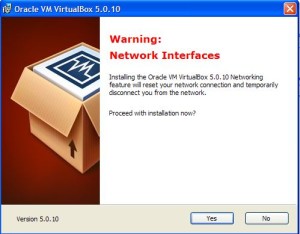

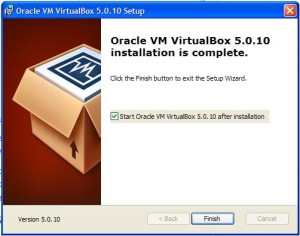
Если всё удалось, запустится «VirtualBox Менеджер».

«Менеджер» представляет из себя оболочку, обеспечивающую работу между Virtualbox и стационарным ПК. Диапазон параметров этого приложения довольно небольшой. Правда, тратить времени на их рассмотрение не стоит, поскольку программа работает с настройками по умолчанию, способными удовлетворить большую часть пользователей.
Как добавить новую виртуальную машину?
Для установки новой виртуальной машины выберите опцию «Создать». Вписываем её название, выбираем тип и версию операционной системы. В нашем случае, Windows XP.

В новом окошке выделите количество оперативки. Имейте ввиду, что у вас не будет возможности выделить больше памяти, чем установлено на ПК.

В следующем окошке будет предложено создать новый виртуальный жёсткий диск или использовать существующий. Так как это наш первый запуск. Поскольку у нас первый запуск программы, сформируйте новый с помощью опции «Создать новый виртуальный жёсткий диск».

В следующем окошке нужно указать тип жёсткого диска. Рекомендуем оставить тип VDI, тогда ваш виртуальный диск будет полностью синхронизирован с виртуальной машиной, а скорость выполнения им его функций будет не меньше той, которая свойственна реальному винчестеру.

Далее вам следует указать формат хранения файла. Будет предложено 2 типа виртуального диска:
Динамический виртуальный диск, объёму которого свойственно меняется в процессе добавления информации. Он быстрее формируется, но очень медленно функционирует.
Фиксированный виртуальный винчестер, объём которого будет статичен и обозначатся тем размером, который задан при создании. Он дольше создается, но работает намного быстрее.

Какой выбрать тип решение за вами. Но на нашем примере мы остановится на динамическом типе.
Переходим в следующее окно. Здесь нужно ввести название диска, указать его размер и место его расположения.

Нажмите на кнопку «Создать» и перед нами откроется окно с только что созданной виртуальной машиной. Собственно на этом завершаются наши подготовительные действия.

Как настроить новую виртуальную машину?
Переходим в настройки virtualbox, нажмите «Настроить»:

- На вкладке «Общие» представлены общие сведения о виртуальной машине, поэтому здесь все оставляем без изменений.
- На вкладке «Система» представлены настройки виртуальной системной платы и процессора. Тут также не нужно ничего менять (можно только убрать «Дискеты» из загрузочных опций).
- На вкладке «Дисплей» обозначены настройки виртуальной видеокарты. Здесь можно увеличить объем видео памяти.
- На вкладке «Носители» сделайте подключение образа загрузочного диска для установки операционной системы. С помощью кнопки «Выбрать образ оптического диска» укажите место, где находится образ загрузочного диска.
- На вкладке «Аудио» представлен список аудио устройств. Здесь всё оставляем без изменений;
- На вкладке «Сеть» предусмотрена возможность добавления необходимого количества сетевых карт. Оставляем без изменений.
- На вкладке «COM порты» всё оставляем без изменений.
- На вкладке «USB» также все оставляем по умолчанию.
- Вкладка «Общие папки» включает в себя те папки, которые будут доступны обоим компьютерам.
После проделанных действий, кликните «ОК», затем «Запустить».
Если вы всё сделали правильно, то начнётся загрузка операционной системы, как показано на рисунке.

Далее процесс установки идет так же, как при установке с обычного загрузочного диска. Дальнейший процесс установки Windows XP смотрите на видео.
Источник: instcomputer.ru
Простые решeния в сложных комбинациях
Полутехнический блог, в основном веду для себя как записную книжку со всякими интересными плюшками по сетевому оборудованию CISCO, Juniper и тому подобное.
среда, 14 ноября 2012 г.
Как запустить приложение в VirtualBox из хост-системы
Иногда, очень редко, приходиться запускать всякую муру, типа спец софта для управления передатчиками и прочими недоустройствами типа е-токинов для банк-клиентов, в самой популярной ОС и о linuxe сей софт знать не знает, слыхом не слыхивает, причем, очень выручает VirtualBox в версии 4.
Процесс запуска плюх выглядит так:
VBoxManage —nologo guestcontrol «XP» execute «C:WINDOWSnotepad.exe» «c:test.txt» —username «юзер» —password «пароль» —wait-exit —wait-stdout
где «XP» это имя виртуальной машины созданной в VirtualBox. Есть два момента, чтобы это нормально работало, нужно чтобы в гостевой системе юзер был с пасвородом ОБЯЗАТЕЛЬНО, иначе VBox будет ругаться: «The specified user was not able to logon on guest.», что на русском значит: «Хозяин, винда меня без пароля не пускаит», —wait-exit —wait-stdout команда будет ждать, пока юзер не завершить работу с приложением в гостевой системе.
Ну и второй — перед выполнением команды виртуальная машина должна быть запущенна. Далее можно изобретать велосипеды, коих в интернетах по VBox, описано большое количество.
Источник: vturik.blogspot.com